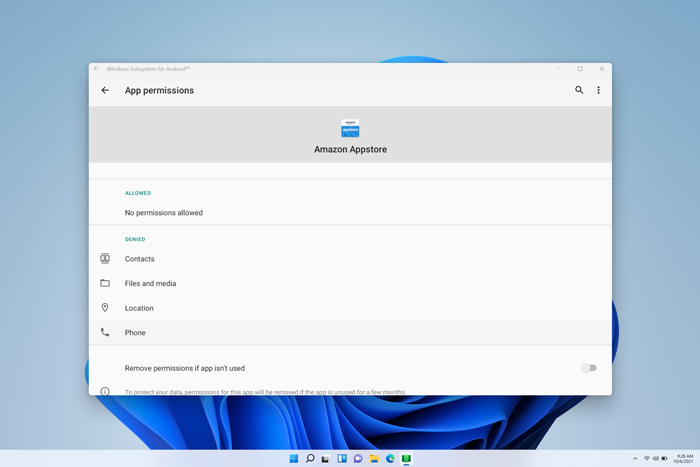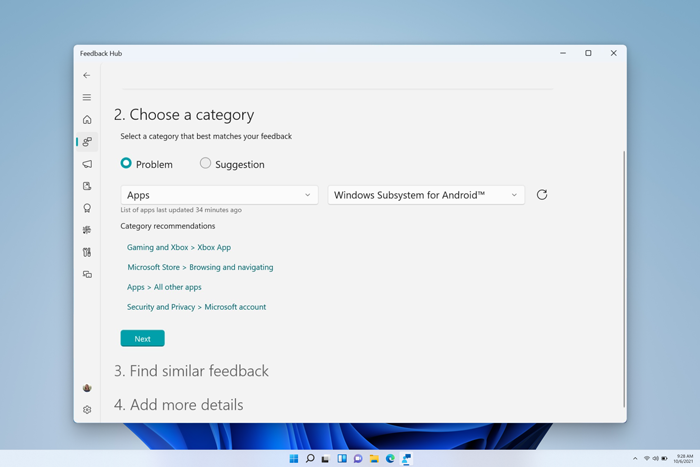Važno: Počevši od 5. ožujka 2025., podsustav Windows za Android™ i Amazon Appstore nisu dostupni u trgovini Microsoft Store.
Ako nailazite na probleme s Amazon Appstore i mobilnim aplikacijama u aplikaciji Windows 11, evo što možete pokušati u aplikaciji podsustav Windows za Android ™ Postavke. Da biste pronašli aplikaciju Postavke, odaberite Start > Sve aplikacije > podsustav Windows za Android ™.
Napomena: Amazon Appstore u sustavu Windows dostupna je u odabranim državama i regijama. Dodatne informacije potražite u odjeljku Države i regije koje podržavaju Amazon Appstore u sustavu Windows.
Android je zaštitni znak tvrtke Google LLC.
Instaliranje Amazon Appstore
Aplikacije Amazon Appstore i Android™ podržane su u nekim državama i regijama. Da biste provjerili možete li instalirati Amazon Appstore, pročitajte članak Države i regije koje podržavaju Amazon Appstore sustavu Windows.
Ako i dalje ne možete instalirati Amazon Appstore iz trgovine Microsoft Store, provjerite regiju PC-ja Windows 11 pc-ja. Slijedite ove upute:
-
Odaberite Start > Postavke > Vrijeme & jezik > jezik & regiji.
-
U odjeljku Regija pronađite Država ili regija i promijenite je u podržanu državu ili regiju.
Napomena: Da biste instalirali aplikacije s tog web-mjesta, potreban vam je amazonski račun u toj državi ili regiji Amazon Appstore.
Otklanjanje poteškoća s mobilnim aplikacijama
Aplikacija podsustav Windows za Android ono ™ što pomaže PC-ju u instalaciji i otvaranju mobilnih aplikacija. Većina će se problema riješiti ponovnim pokretanjem. Slijedite ove upute:
-
Odaberite Start, potražite podsustav Windows za Android ™ Postavke pa ga otvorite.
-
U ovoj aplikaciji odaberite Podsustav isključivanja. Podsustav i sve otvorene mobilne aplikacije bit će zatvorene.
-
Otvorite bilo koju mobilnu aplikaciju da biste automatski ponovno pokrenuli podsustav.
Svaka mobilna aplikacija ima određene postavke aplikacije, evo kako možete provjeriti što su:
-
Odaberite Start, a zatim potražite Aplikacije & značajke.
-
Pronađite aplikaciju koju želite ukloniti, a zatim odaberite Dodatne> Dodatne mogućnosti.
Otvorit će se postavke za tu određenu aplikaciju i moći ćete prilagođavati obavijesti aplikacija, dozvole i pohranu. Moći ćete i deinstalirati, otvoriti ili prisiliti aplikaciju da se zatvori.
Aplikacija podsustav Windows za Android ™ može se koristiti za prilagodbu resursa, grafike, postavki čitača zaslona i još mnogo toga. Promjena tih postavki može poboljšati performanse mobilne aplikacije:
-
Čitač zaslona podsustava
-
Ako unos dodirom ne funkcionira, provjerite je li isključen čitač zaslona podsustava. Dodatne informacije potražite u članku Pristupačnost za mobilne aplikacije u sustavu Windows.
-
-
Resursi podsustava
-
Ako promijenite tu postavku na Neprekinuto, performanse aplikacije mogu se poboljšati.
-
Dodatne informacije o svim postavkama potražite u članku Upravljanje postavkama za mobilne aplikacije u sustavu Windows.
Najčešća pitanja o mobilnim aplikacijama i Amazon Appstore
Ako otklanjanje poteškoća s mobilnim aplikacijama i podsustavom nisu riješili problem, pogledajte ova moguća rješenja.
Ako imate problema s instalacijom aplikacija ili prijavom u Amazon Appstore, evo što biste trebali provjeriti:
-
Provjerite ispunjava li VAŠ PC preduvjete za uređaj. Dodatne informacije potražite u članku Instalacija mobilnih aplikacija i Amazon Appstore.
-
Provjerite je li vaša država ili regija podržana. Mobilne aplikacije i Amazon Appstore podržane su u više od 30 država. Dodatne informacije potražite u članku Države i regije koje podržavaju Amazon Appstore sustavu Windows.
-
Za podršku s problemima s Amazon računom posjetite Amazon.com – problemi s & prijavom.
Evo što možete pokušati:
-
Ponovno pokrenite podsustav pomoću podsustav Windows za Android ™ Postavke, a zatim ponovno pokušajte otvoriti aplikaciju.
-
Ostavite povratne informacije u Centru za povratne informacije da biste nas obavijestili da se aplikacija ne instalira. Saznajte kako
Ako se aplikacije ne otvaraju, provjerite je li uključena kontrola kontrole protoka. Evo kako provjeriti:
-
Odaberite Start > Postavke > Privatnost & sigurnost, a zatim otvorite Sigurnost u sustavu Windows.
-
U novom prozoru Sigurnost u sustavu Windows odaberite Kontrola & aplikacije> exploit protection.
-
U odjeljku Exploit protection > System settings (Postavke sustava ) pronađite Control flow guard (CFG) ( Kontrola štitnik toka) i provjerite je li postavljena na Koristi zadano (Uključeno).
Evo što možete pokušati:
-
Ponovno pokrenite podsustav pomoću podsustav Windows za Android ™ Postavke, a zatim ponovno pokušajte otvoriti aplikaciju.
-
Prisilno zatvorite aplikaciju tako da odaberete Start > Postavke > aplikacije & značajke, a zatim pronađite aplikaciju. Odaberite Dodatne> dodatne > prekinuti, a zatim ponovno pokušajte otvoriti aplikaciju.
Ako se aplikacije ne otvaraju, provjerite postavke vatrozida za Windows.
-
Otvorite aplikaciju podsustav Windows za Android ™ i provjerite postavku Napredne mreže.
-
Ako je uključena, promjena postavki vatrozida neće utjecati na povezivanje.
-
Ako je isključeno, prijeđite na sljedeće korake.
-
-
Odaberite Start > Postavke > Privatnost & sigurnost, a zatim otvorite Sigurnost u sustavu Windows.
-
U prozoru Sigurnost u sustavu Windows odaberite Kontrola & aplikacije za> vatrozid & mrežnu zaštitu.
-
Odaberite vrstu mreže koju trenutno koristite. Prikazat će se (aktivno) pokraj vrste mreže.
-
U odjeljku Dolazne veze provjerite nije li odabrana mogućnost Blokiraj sve dolazne veze.
Napomena: Ako vašim PC-jem upravlja vaša tvrtka ili ustanova, možda nećete moći promijeniti te postavke. Dodatne informacije zatražite od IT administratora ili osobe za podršku.
Evo što možete pokušati:
-
Ako na PC-ju imate više grafičkih procesora (GPU), pokušajte promijeniti koji se koristi.
-
U aplikaciji podsustav Windows za Android ™ promijenite resurse podsustava iz Prema potrebi u Neprekinuto.
Dodatne informacije o tim postavkama potražite u članku Upravljanje postavkama za mobilne aplikacije u sustavu Windows.
Ostavite povratne informacije
Ako problemi s podsustavom ili mobilnom aplikacijom i dalje nisu riješeni, možete nam poslati povratne informacije da biste nam pomogli poboljšati svoje iskustvo. Slijedite ove upute:
-
Pritisnite tipku s logotipom sustava Windows + F da biste otvorili Centar za povratne informacije.
-
Uvrstite pojedinosti o svom iskustvu.
-
Obavezno odaberite Aplikacije> podsustav Windows za Android ™ kao kategoriju za povratne informacije.
Za sva ostala pitanja i podršku posjetite Microsoftovu podršku.